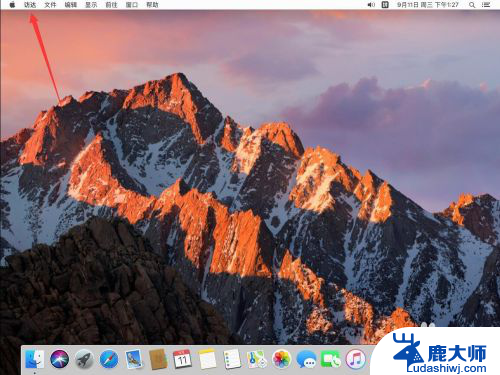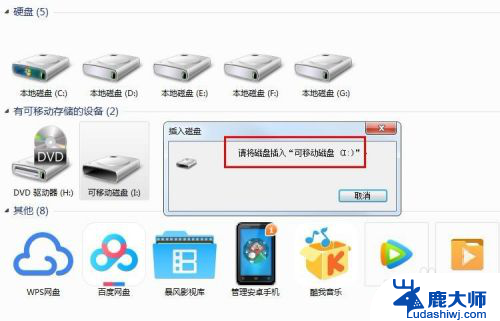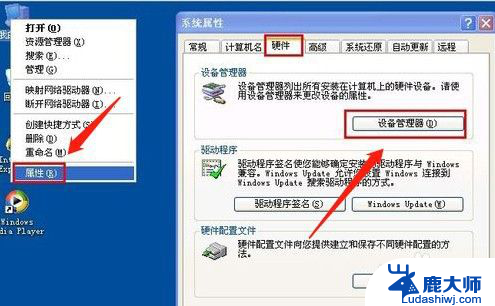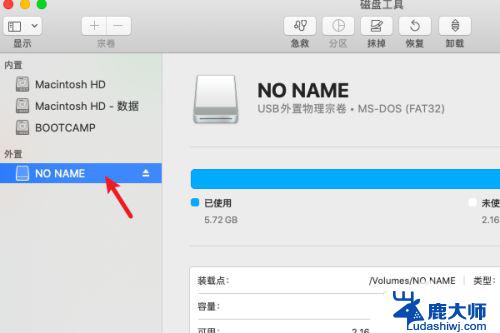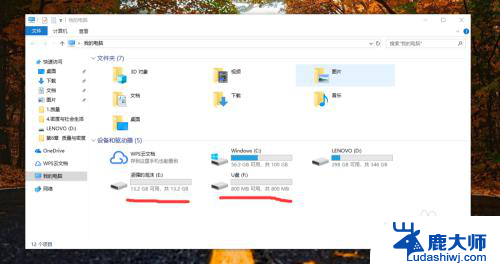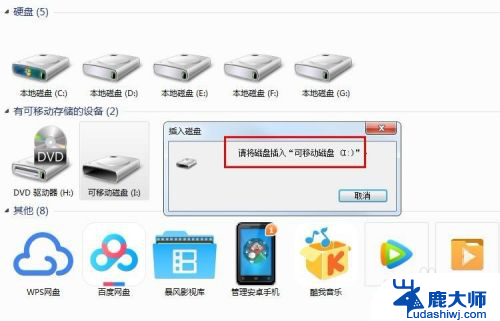移动硬盘在mac电脑上显示不出来 苹果Mac系统插入u盘移动硬盘桌面不显示怎么办
更新时间:2024-05-13 12:00:13作者:xtliu
在使用苹果Mac电脑时,有时候插入移动硬盘或U盘后却无法在桌面上显示,这可能会让人感到困惑和焦虑,这种情况可能是由于硬盘格式不受Mac系统支持、驱动问题或者接口故障等原因所导致。为了解决这个问题,我们可以尝试重新连接硬盘、更换接口或者检查硬盘是否在磁盘工具中被识别。希望以上方法能够帮助您解决Mac电脑无法显示移动硬盘的问题。
操作方法:
1.首先点击屏幕左上角苹果标志右侧的“访达”
Tip:macOS 10.13以下版本的Mac系统中,这里叫“Finder”
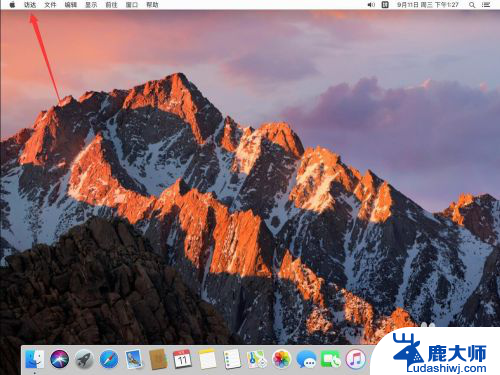
2.在打开的访达菜单中,点击选择“偏好设置”
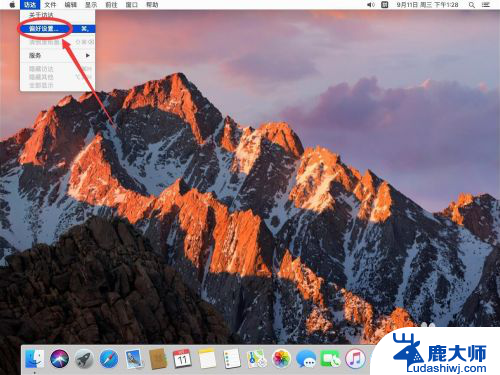
3.打开访达偏好设置后,点击上面的“通用”标签
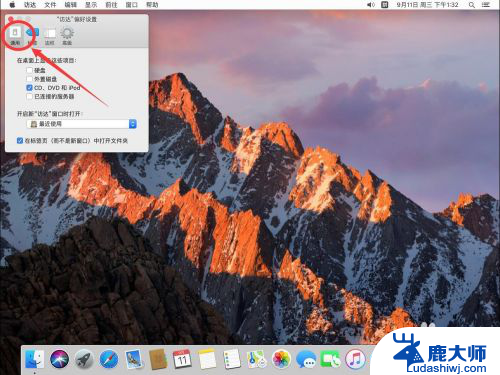
4.在通用设置中,勾选上“外置磁盘”这一选项
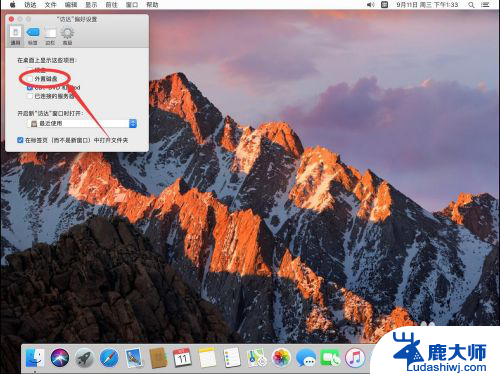
5.如图,这样u盘图标就会出现在桌面上了。双击打开就可以查看u盘里的内容了
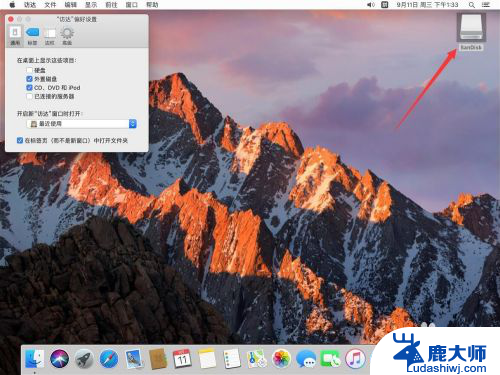
6.点击左上角的红色叉号,关闭访达设置即可

以上就是移动硬盘在mac电脑上未显示的全部内容,对于不熟悉的用户,可以按照小编的方法进行操作,希望能对大家有所帮助。